Quando o cartão sd não formata, como reparar o cartão SD corrompido?
- Início
- Suporte
- Dicas de Recuperação de Dados
- Dicas de recuperação de cartão SD
- Quando o cartão sd não formata, como reparar o cartão SD corrompido?
Resumo
Se o computador solicitar formatar o cartão SD, mas houver dados importantes no cartão SD, como você restaura os dados no cartão SD e repara o cartão SD? Este artigo irá mostrar-lhe como reparar e restaurar o cartão SD corrompido quando o cartão SD não formata e que o uso diário das considerações do cartão SD.
Soluções de danos não internos
Quando tem o problema de cartão SD, existem estas causas:
1. Os contatos estão sujos e o contato com o slot do cartão é ruim.
Muitos usuários não prestam atenção à manutenção do cartão SD. Como resultado, os contatos de metal no cartão SD podem ficar sujos, por isso, o cartão SD pode ficar irreconhecível ao conectar com o slot de cartão.
Solução: verifique se os contatos ficam sujos. Se fossem sujos, poderia limpá-los com uma borracha ou cotonetes de algodão com álcool.

Atualmente, existem muitos software com vírus no mercado de telemóvel. Caso baixe o programa no site informal, é provável que seja atacado por um vírus, causando o envenenamento do cartão SD, por isso, os dados no cartão SD não sejam lidos corretamente.
Solução: utilize um leitor de cartão para conectar o cartão SD com o computador e abrindo software antivírus para digitalizar e matar vírus.
Caso os métodos acima não possam resolver o seu problema, e você não queira formatar o seu cartão SD, possa utilizar o método em baixo.
Utilize o comando CHKDSK para recuperar cartão sd corrompido
Renee Undeleter pode recuperar dados diversos de cartão SD, de disco rígido e de reciclagem.

Fácil de utilizar conclua a operação com passos simples.
Três modo de recuperação recuperação de arquivo/partição rápida/partição completa.
Tipos de arquivo recuperados imagem, vídeo, áudio, documento, e
Criação de imagem crie uma imagem de partição para ler partições e backups rapidamente.
Sistemas suportados Windows 10, 8.1, 8, 7, Vista, XP, 2000 e Mac OS X10.6, 10.7, 10.8, etc.
Fácil de utilizar conclua a operação com passos simples.
Três modo de recuperação recuperação de arquivo/partição rápida/partição completa.
Tipos de arquivo recuperados imagem, vídeo, áudio, documento, e
① Instala Renee Undeleter.
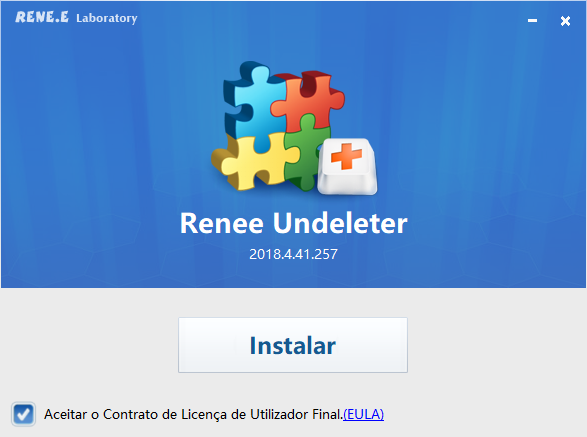
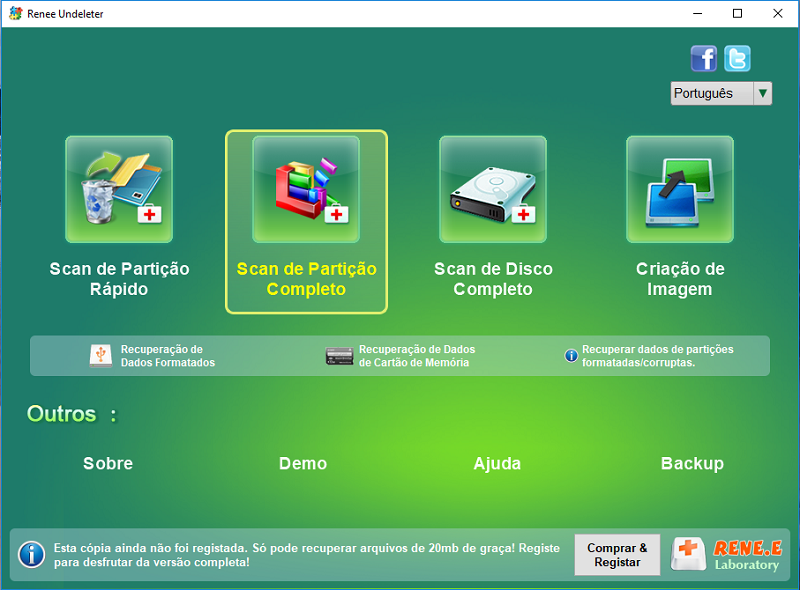
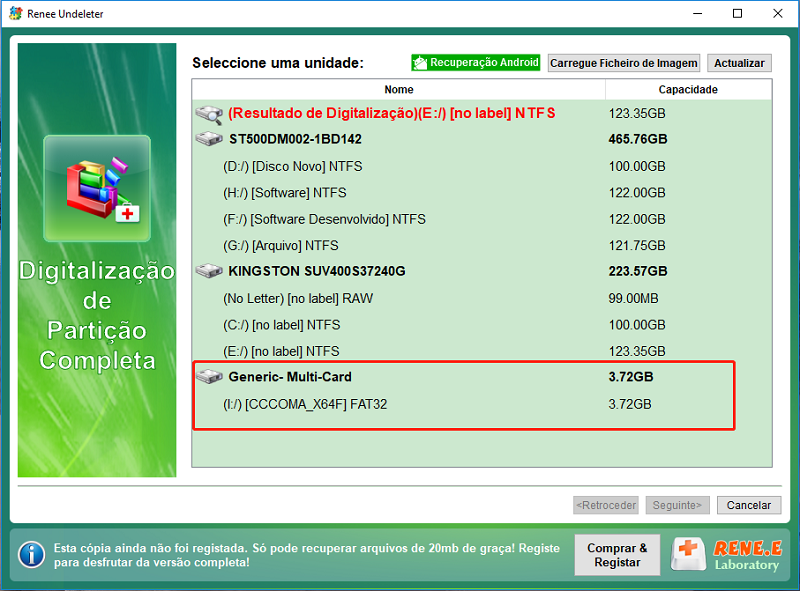
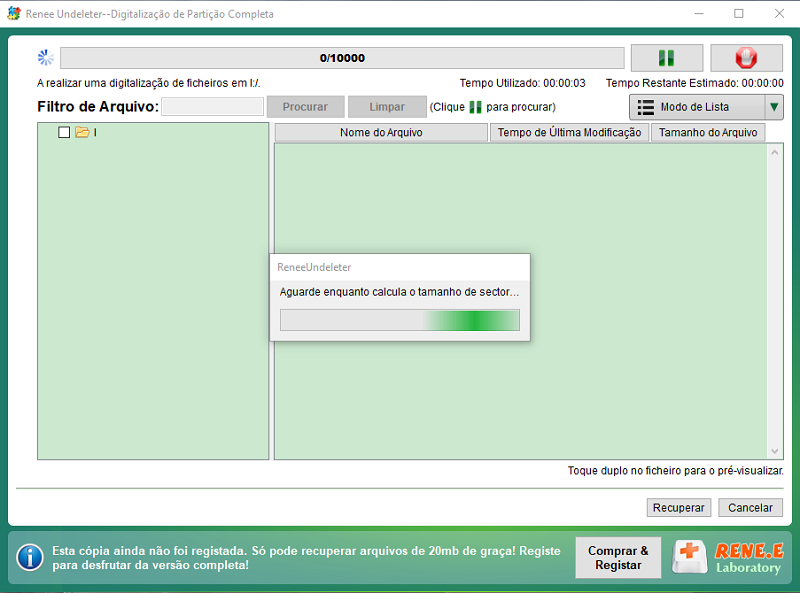
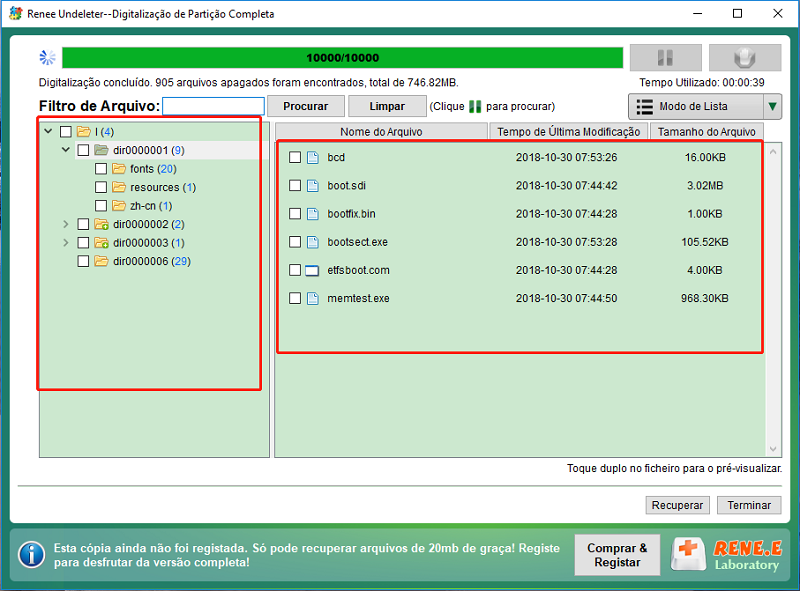
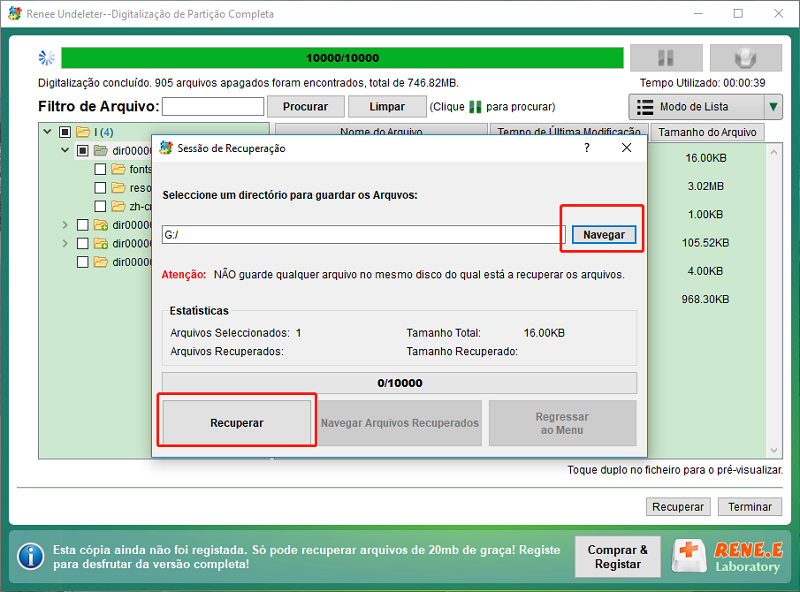
① Conecte cartão SD com o computador pelo leitor.

O tempo de reparo gastado depende da gravidade do dano e do tamanho do armazenamento. Após a conclusão de reparo, possa sair da janela do prompt de comando.
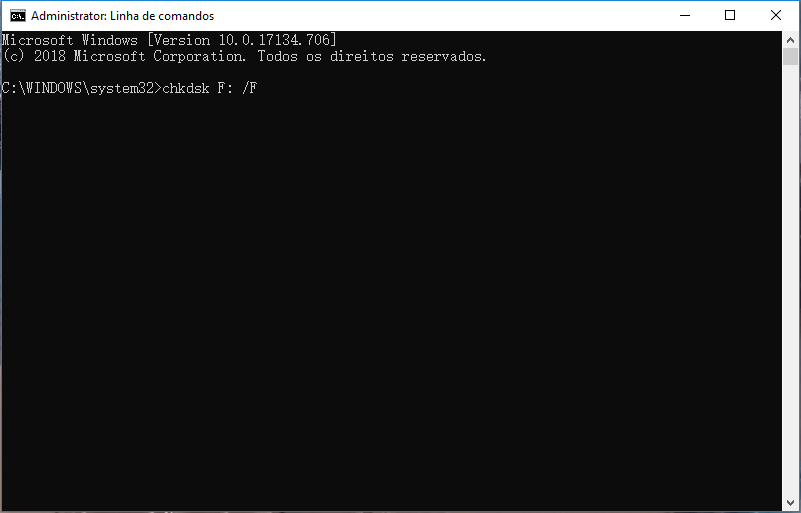
Uso diário das considerações do cartão SD
Quer se trate de um celular, câmera ou leitor de cartão, se o cartão SD está lendo dados, você não deve retirá-lo diretamente! Como essas ações podem destruir o formato e a estrutura de documentos exclusivos criados por diferentes dispositivos, erros de armazenamento podem ocorrer facilmente.
2. Tenha cuidado com alta temperatura, molhada e óleo
O cartão SD é um tipo de memória flash de semicondutor, que pertence a produtos eletrônicos, por isso deve estar longe de alta temperatura, poluição por óleo, imersão em água e assim por diante. Se você estiver neste ambiente por um longo tempo, o cartão SD estará sujeito a danos e perda de arquivos. O cartão SD pode ser colocado na caixa do cartão comprado quando não estiver em uso.

O uso de um leitor de cartão pode melhorar a eficiência de leitura, o que é mais provável evitar uma falta de energia repentina do que a transmissão direta de um celular ou de uma câmera.
4. Evite editar arquivos diretamente no cartão SD
Para visualizar fotos armazenadas no cartão SD do seu computador, é melhor copiar as fotos para o seu computador antes de editar. Se você modificá-lo diretamente no cartão, talvez não seja possível visualizar a foto, e há muitas alterações na imagem, causando o cartão SD não funciona.
Link relacionado :
Como reparar rapidamente quando o micro SD não reconhece?
15-05-2019
Sónia : Micro SD é a menor memória não volátil dos cartões SD. É usado principalmente em telefones para salvar...
Como remover cartão SD protegido contra gravação?
27-12-2019
Pedro : O cartão SD e o cartão Micro SD são usados com muita frequência em dispositivos móveis. Mas se...



